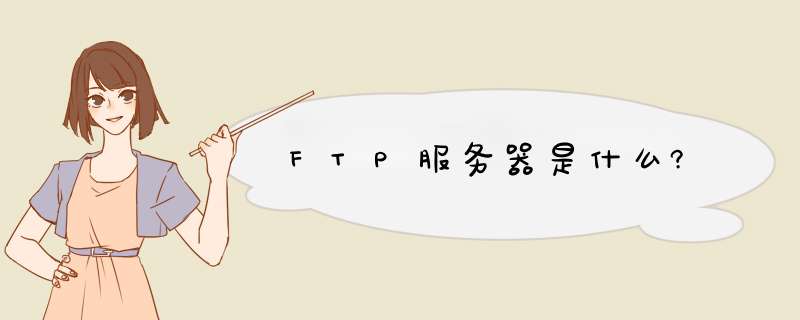
FTP服务器(File Transfer Protocol Server)是在互联网上提供文件存储和访问服务的计算机,它们依照FTP协议提供服务。 FTP是File Transfer Protocol(文件传输协议)。顾名思义,就是专门用来传输文件的协议。简单地说,支持FTP协议的服务器就是FTP服务器。
一般来说.用户联网的首要目的就是实现信息共享,文件传输是信息共享非常重要的一个内容之一。Internet上早期实现传输文件,并不是一件容易的事,我们知道 Internet是一个非常复杂的计算机环境,有PC,有工作站,有MAC,有大型机,据统计连接在Internet上的计算机已有上千万台,而这些计算机可能运行不同的操作系统,有运行Unix的服务器,也有运行Dos、Windows的PC机和运行MacOS的苹果机等等,而各种操作系统之间的文件交流问题,需要建立一个统一的文件传输协议,这就是所谓的FTP。基于不同的操作系统有不同的FTP应用程序,而所有这些应用程序都遵守同一种协议,这样用户就可以把自己的文件传送给别人,或者从其它的用户环境中获得文件。
与大多数Internet服务一样,FTP也是一个客户机/服务器系统。用户通过一个支持FTP协议的客户机程序,连接到在远程主机上的FTP服务器程序。用户通过客户机程序向服务器程序发出命令,服务器程序执行用户所发出的命令,并将执行的结果返回到客户机。比如说,用户发出一条命令,要求服务器向用户传送某一个文件的一份拷贝,服务器会响应这条命令,将指定文件送至用户的机器上。客户机程序代表用户接收到这个文件,将其存放在用户目录中。
1、首先,我们创建一个用于登录FTP以进行操作的用户帐户。右键单击我的桌面并选择“管理选项”,转到“管理”界面,然后打开“本地用户和组”选项。我们可以在列表中看到用户选项。
2、然后右键单击用户选项,从下拉菜单中选择新用户,开始构建我们的用户,填写用户名和密码。描述可以留空。然后单击Create。创建后,您将在右侧的用户列表中看到我们创建的用户。
3、用户创建完成后,我们开始添加IIS程序服务。打开计算机的“开始”菜单,找到“控制面板”选项并将其打开。
4、转到控制面板界面查找程序选项,单击下面的卸载程序按钮进入安装程序列表界面。
5、转到程序和功能选项卡,我们可以看到有一个选项可以在左上角的菜单栏中打开或关闭Windows,单击进入。
6、转到Windows功能界面打开或关闭,我们擅长Internet信息服务,然后单击打开FTP服务器的前端,即勾选其子菜单的FTP服务和FTP可扩展性,然后单击按下OK按钮。
7、添加IIS服务后,开始创建我们的FTP站点,右键单击我的电脑并选择管理,然后找到服务和应用程序选项,单击打开,然后单击Internet信息服务管理 - 此时我们可以看到连接右框架。
8、单击打开连接框下方的本地主机主页,然后您可以看到应用程序池和网站选项,我们右键单击该网站以选择添加网站。
9、然后在弹出的添加网站框中输入我们的网站名称,物理路径是我们的FTP本地文件夹,我们可以在磁盘中创建新的,然后选择添加,IP地址选择我们的本地IP地址。
10、创建我们的FTP后,我们可以看到我们刚刚在网站下面创建了一个网络,右键单击网站名称,选择添加FTP站点发布,然后启动绑定和SSL设置,端口号选择2121.IP地址填写本地IP地址。
分类: 电脑/网络 >>互联网解析:
FTP是一种上传和下载用的软件。
定义如下:FTP(File Transfer Protocal),是用于Inter上的控制文件的双向传输的协议。同时,它也是一个应用程序。用户可以通过它把自己的PC机与世界各地所有运行FTP协议的服务器相连,访问服务器上的大量程序和信息。
传输文件的一般步骤如下:
1在本地电脑上登陆到国际互联网,
2搜索有文件共享主机或者个人电脑(一般有专门的FTP服务器网站上公布的,上面有进入该主机或个人电脑的名称,口令和路径)
3当与远程主机或者对方的个人电脑建立连接后,用对方提供的用户名和口令登陆到该主机或对方的个人电脑.
4在远程主机或对方的个人电脑登陆成功后,就可以上传你想跟别人分享的东东或者下载别人授权共享的东东(这里的东东是指能放到电脑里去又能在显示屏上看到的东东)
5完成工作后关闭FTP下载软件,切断连接.
为了实现文件传输,用户还要运行专门的文件传输程序,比如网际快车就有这方面的功能,其它还有很多专门的FTP传输软件,各有各的特色.
欢迎分享,转载请注明来源:夏雨云

 微信扫一扫
微信扫一扫
 支付宝扫一扫
支付宝扫一扫
评论列表(0条)